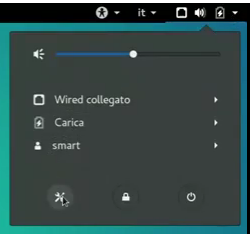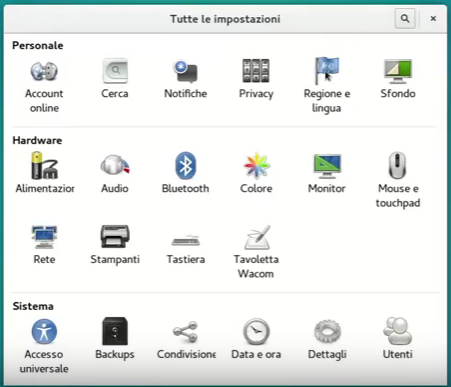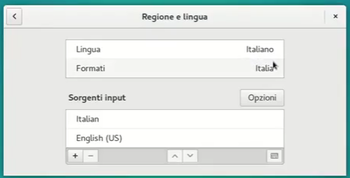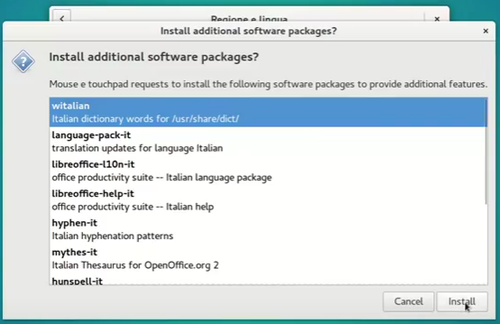Vm-lingua: differenze tra le versioni
Nessun oggetto della modifica |
Nessun oggetto della modifica |
||
| Riga 11: | Riga 11: | ||
<Table WIDTH=800 BORDER=0 CELLSPACING=5 CELLPADDING=0 ALIGN=CENTER BGCOLOR="#dedede"> | <Table WIDTH=800 BORDER=0 CELLSPACING=5 CELLPADDING=0 ALIGN=CENTER BGCOLOR="#dedede"> | ||
<tr><td> | <tr><td> | ||
1 - Sul pannello delle configurazioni cliccare sulla iconcina in basso a sinistra</td><td>[[Image:1-lingua.png| | 1 - Sul pannello delle configurazioni cliccare sulla iconcina in basso a sinistra</td><td align=center>[[Image:1-lingua.png|250px]] | ||
</td></tr><tr><td> | </td></tr><tr><td> | ||
2 - Apparirà la finestra delle impostazioni dove di sceglie "Regione e lingua"</td><td>[[Image:2-lingua.png|500px]] | 2 - Apparirà la finestra delle impostazioni dove di sceglie "Regione e lingua"</td><td>[[Image:2-lingua.png|500px]] | ||
</td></tr><tr><td> | </td></tr><tr><td> | ||
3 - La finestra rispettiva viene quasi subito coperta da ...</td><td>[[Image:3-lingua.png| | 3 - La finestra rispettiva viene quasi subito coperta da ...</td><td align=center>[[Image:3-lingua.png|350px]] | ||
</td></tr><tr><td> | </td></tr><tr><td> | ||
4 - … un elenco di pacchetti che devono essere installati. Confermare l'installazione</td><td>[[Image:4-lingua.png|500px]] | 4 - … un elenco di pacchetti che devono essere installati. Confermare l'installazione</td><td>[[Image:4-lingua.png|500px]] | ||
| Riga 26: | Riga 26: | ||
<br><br> | <br><br> | ||
Questa pagina è stata prodotta utilizzando esclusivamente software Open Source | Questa pagina è stata prodotta utilizzando esclusivamente software Open Source | ||
<hr> | <hr> | ||
[[Image:CC-BY.png|70px]] Except where otherwise noted, this work is licensed under https://creativecommons.org/licenses/by/4.0/ | [[Image:CC-BY.png|70px]] Except where otherwise noted, this work is licensed under https://creativecommons.org/licenses/by/4.0/ | ||
Versione delle 14:06, 26 lug 2018
|
COMPLETARE L’INSTALLAZIONE DELLA LINGUA ITALIANA
|
Abbiamo notato che le VM non hanno configurata la lingua italiana per tutti i programmi, questo perché devono essere ancora installati alcuni pacchetti di lingua.
Durante l’operazione verrà chiesta la password dell’utente (che è smart), dopo di che si avvierà il download dei pacchetti mancanti. Per rendere operative le modifiche è necessario riavviare la VM, non basta terminare la sessione come indicato.
Puoi vedere il video di questa operazione sul canale Youtube di LUGMan
Questa pagina è stata prodotta utilizzando esclusivamente software Open Source
![]() Except where otherwise noted, this work is licensed under https://creativecommons.org/licenses/by/4.0/
Except where otherwise noted, this work is licensed under https://creativecommons.org/licenses/by/4.0/